- Tầng 3, Hà Thành Plaza, 102 Thái Thịnh, Trung Liệt, Đống Đa, Hà Nội
- thanhtin@tmark.vn
-
Hướng dẫn chạy quảng cáo Facebook Ads từ A đến Z cho người mới bắt đầu
Cập nhật: 20/03/2024
Chạy quảng cáo Facebook Ads cần chuẩn bị những gì?
Facebook Ads là một trong những hình thức quảng cáo trực tuyến phổ biến và hiệu quả nhất hiện nay. Với Facebook Ads, bạn có thể tiếp cận hàng triệu người dùng Facebook, tùy chỉnh đối tượng mục tiêu, theo dõi hiệu quả và tối ưu hóa chiến dịch quảng cáo của mình. Tuy nhiên, để chạy quảng cáo Facebook Ads thành công, bạn cần chuẩn bị những gì? Dưới đây là những yếu tố cần thiết để bạn có thể bắt đầu chạy quảng cáo Facebook Ads:
Tài khoản Fanpage
Fanpage là trang cá nhân hoặc doanh nghiệp của bạn trên Facebook. Đây là nơi bạn có thể chia sẻ nội dung, tương tác với khách hàng và xây dựng uy tín thương hiệu của mình. Để chạy quảng cáo Facebook Ads, bạn cần có một Fanpage hoạt động và liên quan đến sản phẩm, dịch vụ hoặc lĩnh vực kinh doanh của bạn.
Tài khoản Quảng cáo
Tài khoản Quảng cáo là nơi bạn quản lý các chiến dịch, nhóm quảng cáo và quảng cáo của mình trên Facebook. Bạn có thể tạo tài khoản Quảng cáo bằng cách vào trang https://www.facebook.com/adsmanager/ và nhấn vào nút Tạo tài khoản Quảng cáo.
Thẻ Visa quảng cáo
Thẻ Visa quảng cáo là phương thức thanh toán cho các chi phí quảng cáo của bạn trên Facebook. Bạn cần có một thẻ Visa hợp lệ và được chấp nhận bởi Facebook để có thể chạy quảng cáo Facebook Ads. Bạn có thể thêm thẻ Visa quảng cáo vào tài khoản Quảng cáo của mình bằng cách vào phần Cài đặt thanh toán và nhấn vào nút Thêm phương thức thanh toán.

Các bước chạy quảng cáo Facebook Ads
Sau khi đã chuẩn bị xong những yếu tố trên, bạn có thể bắt đầu chạy quảng cáo Facebook Ads theo các bước sau:
Bước 1: Tạo tài khoản quảng cáo
Để tạo tài khoản quảng cáo, bạn vào trang https://www.facebook.com/adsmanager/ và nhấn vào nút Tạo tài khoản Quảng cáo. Sau đó, bạn điền thông tin cơ bản như tên tài khoản Quảng cáo, loại tiền tệ, múi giờ và nhấn vào nút Tiếp tục. Bạn sẽ nhận được một email xác nhận từ Facebook để kích hoạt tài khoản Quảng cáo của mình.
Bước 2: Làm quen với Ads Manager
Ads Manager là công cụ quản lý quảng cáo của Facebook. Bạn có thể truy cập Ads Manager bằng cách vào trang https://www.facebook.com/adsmanager/ hoặc nhấn vào biểu tượng Quảng cáo ở góc trên bên phải của Facebook. Tại đây, bạn có thể tạo, chỉnh sửa, theo dõi và tối ưu hóa các chiến dịch, nhóm quảng cáo và quảng cáo của mình. Ads Manager gồm có các phần chính sau:
Menu: Nơi bạn có thể chọn các mục như Quản lý quảng cáo, Quản lý trang, Quản lý sự kiện, Quản lý kinh doanh, Cài đặt tài khoản Quảng cáo, Cài đặt thanh toán và Trợ giúp.
Bảng điều khiển: Nơi bạn có thể xem tổng quan về hiệu quả của các chiến dịch, nhóm quảng cáo và quảng cáo của mình. Bạn có thể lọc, sắp xếp, tùy chỉnh và xuất báo cáo theo các tiêu chí khác nhau.
Công cụ tạo quảng cáo: Nơi bạn có thể tạo mới hoặc sao chép các chiến dịch, nhóm quảng cáo và quảng cáo của mình. Bạn cũng có thể sử dụng các công cụ khác như Trình tạo video, Trình tạo hình ảnh, Trình tạo trang đích và Trình tạo biểu mẫu để thiết kế nội dung cho quảng cáo của mình.
Bước 3: Lựa chọn mục tiêu
Mục tiêu là mục đích của chiến dịch quảng cáo của bạn. Bạn cần lựa chọn mục tiêu phù hợp với kết quả mong muốn của bạn khi chạy quảng cáo Facebook Ads. Facebook cung cấp 11 mục tiêu cho bạn lựa chọn, bao gồm:
- Nhận biết thương hiệu: Tăng sự nhận biết về thương hiệu của bạn đối với khách hàng tiềm năng.
- Phủ sóng: Tăng số lượng người xem quảng cáo của bạn trong một khu vực nhất định.
- Lưu lượng truy cập: Tăng số lượng người truy cập vào trang web, ứng dụng hoặc tin nhắn của bạn.
- Tương tác: Tăng số lượng người thích, bình luận, chia sẻ hoặc đăng ký Fanpage hoặc sự kiện của bạn.
- Cài đặt ứng dụng: Tăng số lượng người cài đặt ứng dụng di động hoặc máy tính của bạn.
- Lượt xem video: Tăng số lượng người xem video của bạn trong một khoảng thời gian nhất định.
- Tin nhắn: Tăng số lượng người liên hệ với bạn qua Messenger, WhatsApp hoặc Instagram Direct.
- Khách hàng tiềm năng: Thu thập thông tin liên hệ của khách hàng tiềm năng cho doanh nghiệp của bạn.
- Chuyển đổi: Tăng số lượng người thực hiện hành động mong muốn trên trang web, ứng dụng hoặc tin nhắn của bạn.
- Bán hàng danh mục sản phẩm: Hiển thị sản phẩm hoặc dịch vụ phù hợp với sở thích và hành vi của khách hàng từ danh mục sản phẩm của bạn.
- Lưu lượng cửa hàng: Tăng số lượng người đến cửa hàng vật lý của bạn. Để lựa chọn mục tiêu, bạn vào Ads Manager và nhấn vào nút Tạo.
Sau đó, bạn chọn một trong 11 mục tiêu trên và đặt tên cho chiến dịch quảng cáo của mình. Bạn cũng có thể bật hoặc tắt các tùy chọn như Tối ưu hóa ngân sách chiến dịch, Thử nghiệm phân đoạn và Đặt lịch chiến dịch. Sau khi hoàn tất, bạn nhấn vào nút Tiếp tục.
Bước 4: Thiết lập ngân sách cho chiến dịch
Ngân sách là số tiền bạn muốn chi cho chiến dịch quảng cáo của mình. Bạn có thể thiết lập ngân sách theo hai cách: ngân sách theo chiến dịch hoặc ngân sách theo nhóm quảng cáo.
- Ngân sách theo chiến dịch: Là số tiền tối đa bạn muốn chi cho toàn bộ chiến dịch quảng cáo của mình. Bạn có thể chia đều ngân sách cho các nhóm quảng cáo trong chiến dịch hoặc để Facebook tự động phân bổ ngân sách cho các nhóm quảng cáo hiệu quả nhất.
- Ngân sách theo nhóm quảng cáo: Là số tiền tối đa bạn muốn chi cho mỗi nhóm quảng cáo trong chiến dịch quảng cáo của mình. Bạn có thể thiết lập ngân sách theo nhóm quảng cáo nếu bạn muốn kiểm soát chặt chẽ chi phí cho từng đối tượng mục tiêu hoặc vị trí hiển thị khác nhau. Bạn có thể thiết lập ngân sách theo hai loại: ngân sách hàng ngày hoặc ngân sách toàn bộ.
- Ngân sách hàng ngày: Là số tiền trung bình bạn muốn chi cho mỗi ngày trong khoảng thời gian chạy quảng cáo của mình. Số tiền thực tế có thể cao hơn hoặc thấp hơn số tiền này tùy theo sự dao động của thị trường và cơ hội quảng cáo.
- Ngân sách toàn bộ: Là số tiền tối đa bạn muốn chi cho toàn bộ khoảng thời gian chạy quảng cáo của mình. Số tiền này sẽ được phân bổ đều hoặc không đều tùy theo lựa chọn của bạn.
Để thiết lập ngân sách, bạn vào phần Ngân sách và lịch trình trong Ads Manager và chọn loại ngân sách, cách thiết lập ngân sách và nhập số tiền mong muốn. Bạn cũng có thể thiết lập khoảng thời gian chạy quảng cáo bằng cách chọn Ngày bắt đầu và Ngày kết thúc hoặc để Facebook chạy quảng cáo liên tục cho đến khi bạn dừng lại.
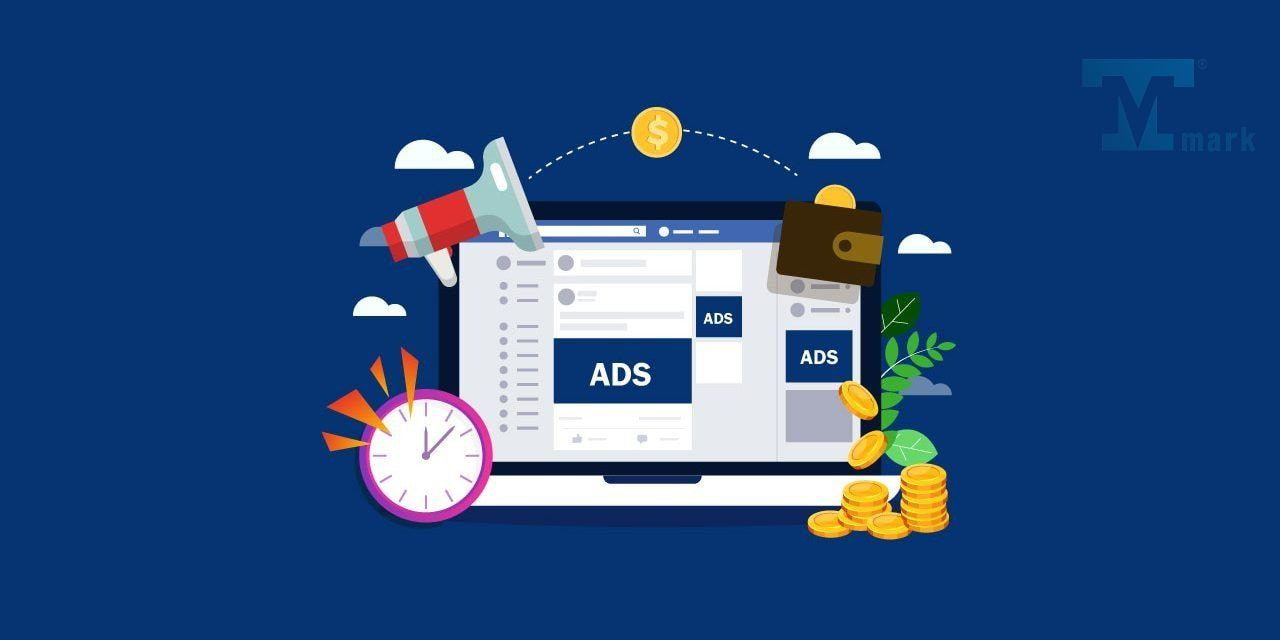
Bước 5: Điều chỉnh khán giả mục tiêu
Khán giả mục tiêu là những người bạn muốn hiển thị quảng cáo của mình trên Facebook. Bạn có thể điều chỉnh khán giả mục tiêu theo các tiêu chí như địa lý, độ tuổi, giới tính, ngôn ngữ, sở thích, hành vi, kết nối và nhiều hơn nữa. Để điều chỉnh khán giả mục tiêu, bạn vào phần Khán giả trong Ads Manager và chọn các tiêu chí mong muốn. Bạn có thể sử dụng các công cụ như Bộ lọc chi tiết, Địa điểm, Độ tuổi và giới tính, Ngôn ngữ, Kết nối và Nâng cao để tinh chỉnh khán giả mục tiêu của mình. Bạn cũng có thể sử dụng các loại khán giả sau:
- Khán giả tùy chỉnh: Là những người đã có tương tác với doanh nghiệp của bạn trên Facebook, trang web, ứng dụng hoặc ngoài Facebook. Bạn có thể tạo khán giả tùy chỉnh bằng cách nhập danh sách khách hàng, thêm nguồn dữ liệu từ trang web hoặc ứng dụng của bạn hoặc chọn một sự kiện trên Facebook.
- Khán giả tương tự: Là những người có sở thích và hành vi tương tự với khán giả tùy chỉnh của bạn. Bạn có thể tạo khán giả tương tự bằng cách chọn một khán giả tùy chỉnh làm nguồn và chọn một quốc gia hoặc khu vực làm đích. Bạn cũng có thể điều chỉnh kích thước của khán giả tương tự từ 1% đến 10% của tổng số người dùng Facebook ở quốc gia hoặc khu vực đó.
- Khán giả đã lưu: Là những khán giả mục tiêu bạn đã tạo và lưu trước đó. Bạn có thể sử dụng lại các khán giả đã lưu để tiết kiệm thời gian và nhất quán trong việc chạy quảng cáo cho các chiến dịch khác nhau.
Bước 6: Chọn vị trí hiển thị Facebook Ads
Vị trí hiển thị là nơi bạn muốn quảng cáo của mình xuất hiện trên Facebook và các nền tảng liên kết. Bạn có thể chọn vị trí hiển thị theo hai cách: tự động hoặc tùy chỉnh.
- Vị trí hiển thị tự động: Là cách để bạn để Facebook tự động chọn vị trí hiển thị phù hợp nhất cho quảng cáo của bạn dựa trên mục tiêu, khán giả mục tiêu và ngân sách của bạn. Đây là cách được khuyến khích bởi Facebook để bạn có thể tiếp cận nhiều người hơn với chi phí thấp hơn.
- Vị trí hiển thị tùy chỉnh: Là cách để bạn tự chọn vị trí hiển thị cho quảng cáo của bạn theo ý muốn. Bạn có thể chọn vị trí hiển thị theo các nền tảng như Facebook, Instagram, Audience Network và Messenger. Bạn cũng có thể chọn vị trí hiển thị theo các loại như Dòng tin, Trang video xem nhiều, Trang video xem ít, Trang video xem không, Biểu ngữ, Biểu ngữ toàn màn hình, Biểu ngữ video và Biểu ngữ âm thanh.
Để chọn vị trí hiển thị, bạn vào phần Vị trí trong Ads Manager và chọn Tự động Vị trí hiển thị tự động hoặc Tùy chỉnh. Nếu bạn chọn Tùy chỉnh, bạn có thể chọn các nền tảng và các loại vị trí hiển thị mong muốn. Bạn cũng có thể loại bỏ các vị trí hiển thị không phù hợp bằng cách nhấn vào biểu tượng X ở góc trên bên phải của mỗi vị trí hiển thị.
Bước 7: Tạo mới Facebook Ads hoặc quảng cáo bài có sẵn
Facebook Ads là nội dung quảng cáo của bạn mà người dùng sẽ nhìn thấy trên các vị trí hiển thị mà bạn đã chọn. Bạn có thể tạo mới Facebook Ads hoặc quảng cáo bài có sẵn.
Tạo mới Facebook Ads: Là cách để bạn tạo nội dung quảng cáo từ đầu. Bạn có thể chọn định dạng quảng cáo như Hình ảnh, Video, Trang đích, Biểu mẫu, Carousel, Trình chiếu, Bộ sưu tập, Thử nghiệm A/B và Nhiều hình ảnh. Bạn cũng có thể nhập hoặc chọn các thông tin như Tiêu đề, Mô tả, Liên kết, Nút gọi hành động, Hiển thị nâng cao và Theo dõi.
Quảng cáo bài có sẵn: Là cách để bạn sử dụng lại các bài viết đã được đăng trên Fanpage của bạn làm nội dung quảng cáo. Bạn có thể chọn các bài viết có sẵn từ Fanpage của bạn hoặc nhập ID bài viết để tìm kiếm. Bạn cũng có thể chỉnh sửa một số thông tin như Tiêu đề, Mô tả, Liên kết và Nút gọi hành động. Để tạo mới Facebook Ads hoặc quảng cáo bài có sẵn, bạn vào phần Quảng cáo trong Ads Manager và chọn Tạo mới hoặc Sử dụng bài viết đã có. Sau đó, bạn chọn định dạng quảng cáo và nhập hoặc chọn các thông tin mong muốn.
Xem thêm: Chạy Facebook Ads là gì?
Bước 8: Nộp Facebook Ads và chờ quá trình duyệt từ Facebook
Sau khi đã hoàn tất các bước trên, bạn có thể nộp Facebook Ads của mình để chờ quá trình duyệt từ Facebook. Quá trình duyệt có thể mất từ vài phút đến vài giờ tùy theo số lượng và nội dung của quảng cáo của bạn. Bạn có thể theo dõi trạng thái duyệt của quảng cáo của mình trong Ads Manager. Facebook sẽ duyệt quảng cáo của bạn dựa trên các tiêu chuẩn quảng cáo của họ.
Các tiêu chuẩn quảng cáo là những nguyên tắc để đảm bảo rằng các quảng cáo trên Facebook là an toàn, phù hợp và mang lại trải nghiệm tích cực cho người dùng. Bạn có thể xem chi tiết các tiêu chuẩn quảng cáo của Facebook tại https://www.facebook.com/policies/ads/. Nếu quảng cáo của bạn được duyệt, nó sẽ bắt đầu hiển thị cho khán giả mục tiêu của bạn theo ngân sách và lịch trình mà bạn đã thiết lập. Nếu quảng cáo của bạn bị từ chối, bạn sẽ nhận được một thông báo từ Facebook với lý do từ chối và hướng dẫn cách khắc phục. Bạn có thể chỉnh sửa quảng cáo của mình và nộp lại để duyệt.
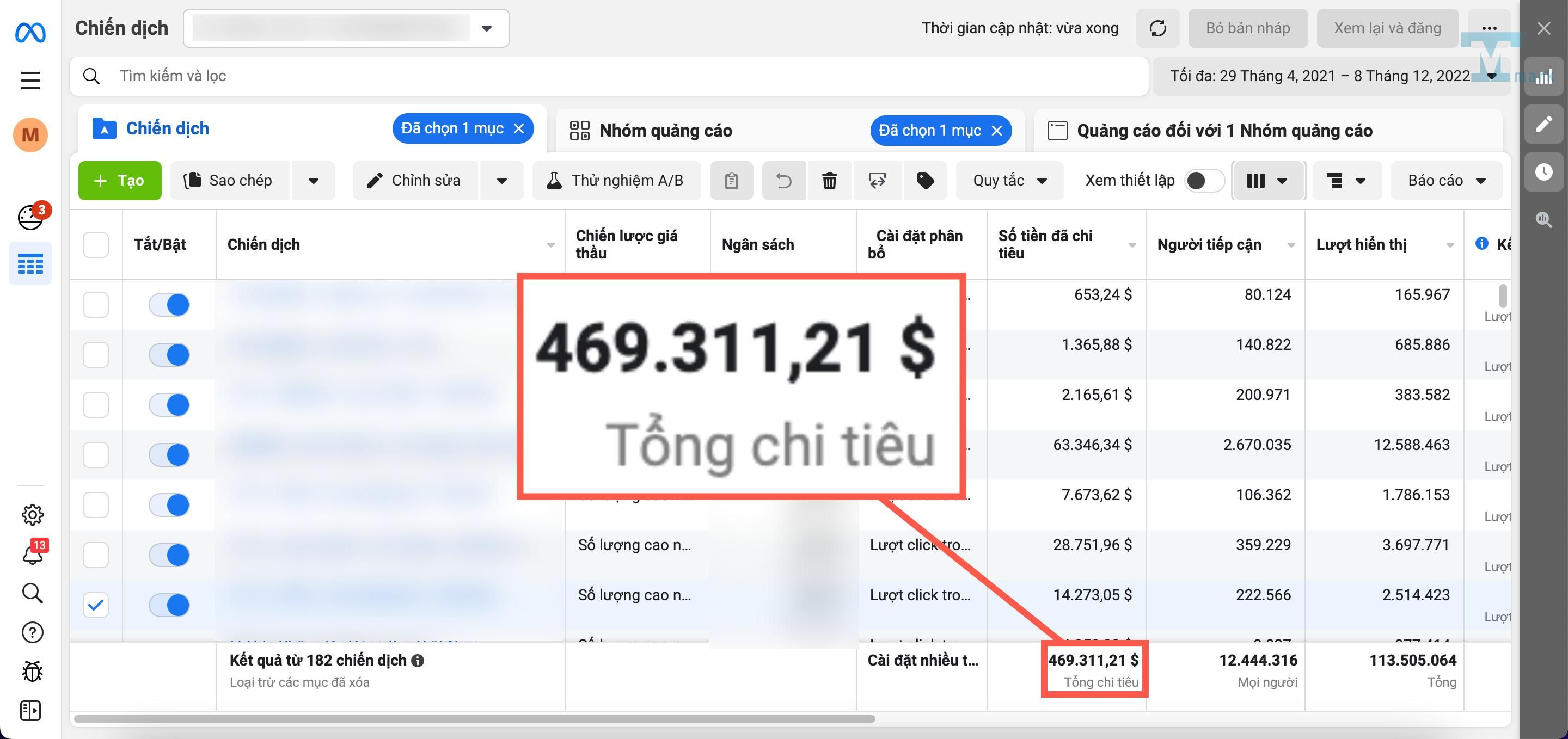
Kết luận
Chạy quảng cáo Facebook Ads là một cách hiệu quả để tiếp cận và chuyển đổi khách hàng tiềm năng cho doanh nghiệp của bạn. Tuy nhiên, để chạy quảng cáo Facebook Ads thành công, bạn cần chuẩn bị kỹ lưỡng và thực hiện các bước một cách có chiến lược. Trong bài viết này, tôi đã hướng dẫn bạn cách chạy quảng cáo Facebook Ads từ A đến Z cho người mới bắt đầu. Hy vọng bài viết này sẽ giúp bạn có được những kiến thức cơ bản và thực hành chạy quảng cáo Facebook Ads một cách hiệu quả. Nếu bạn có bất kỳ câu hỏi hoặc thắc mắc nào về chạy quảng cáo Facebook Ads, hãy để lại bình luận bên dưới. Tôi sẽ cố gắng trả lời sớm nhất có thể. Cảm ơn bạn đã đọc bài viết này. Chúc bạn thành công!
Tác giả: Tín Tmark
 Hướng dẫn chạy quảng cáo Facebook Ads từ A đến Z cho người mới bắt đầu
Hướng dẫn chạy quảng cáo Facebook Ads từ A đến Z cho người mới bắt đầu
Bạn muốn chạy quảng cáo Facebook Ads để tăng doanh số bán hàng, khách hàng tiềm năng, thương hiệu hay lưu lượng truy cập? Hãy theo dõi bài viết này để biết cách chạy quảng cáo Facebook Ads từ A đến Z cho người mới bắt đầu.


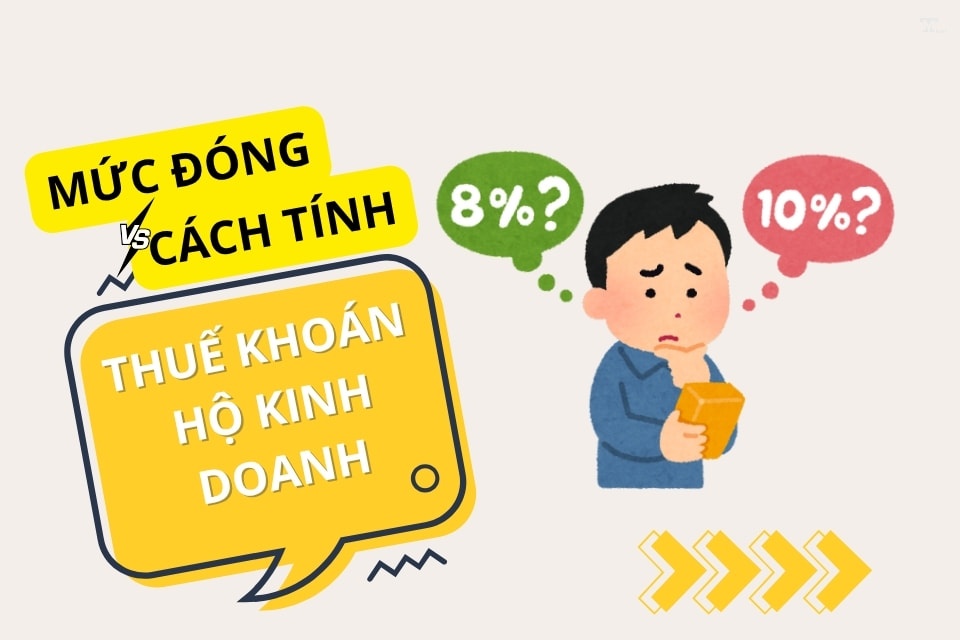
![Cách xuất hóa đơn hộ kinh doanh mới nhất [Cập nhật 2025]](https://pos.nvncdn.com/14f951-12134/art/20250626_D3ZLhysT.jpeg)
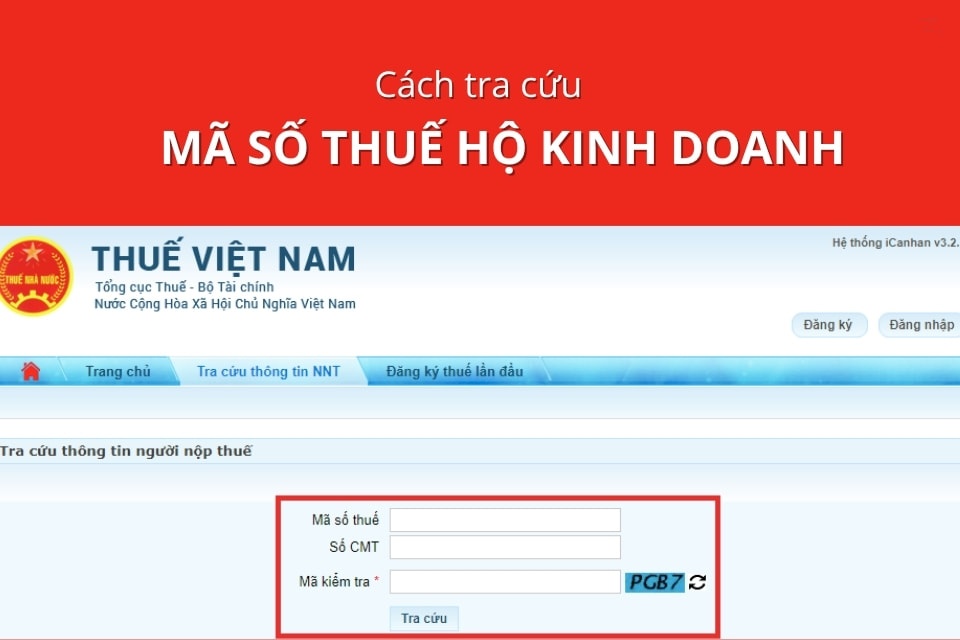




Bình luận